En este blog, estudiaremos el método para cambiar el color del nombre en Discord.
¿Cómo cambiar el color del nombre de usuario en Discord?
Discord proporciona muchas funciones básicas y cambiar el color del nombre es una de ellas. Esta es la forma única de representarse a sí mismo entre una multitud de servidores de Discord.
Para cambiar el nombre del color en Discord, siga el procedimiento proporcionado.
Paso 1: Abra la aplicación Discord
En primer lugar, abra la aplicación Discord usando el menú Inicio:
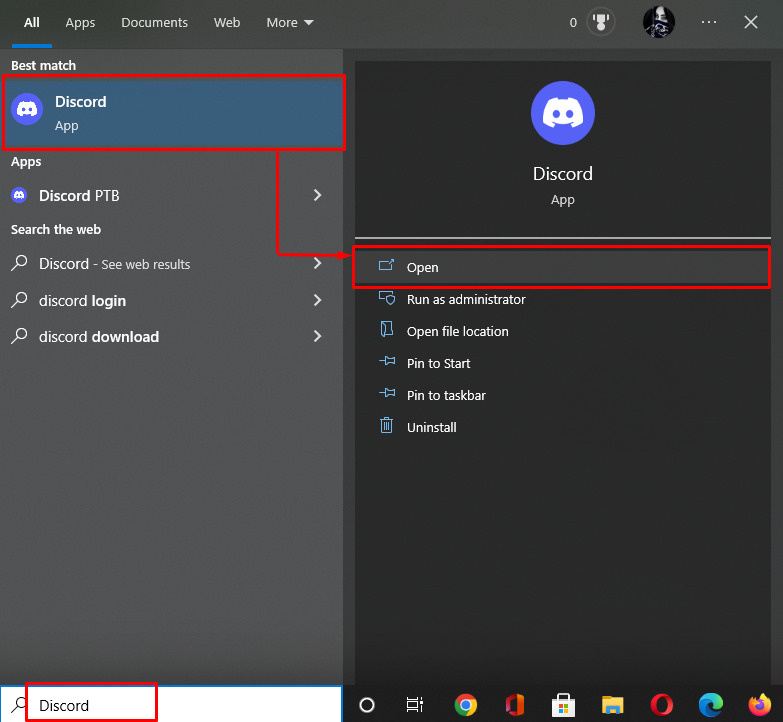
Paso 2: abre el servidor de discordia
A continuación, abra el servidor Discord desde la barra de menú de la izquierda en la que desea cambiar el color de su nombre. Luego, haga clic en el icono desplegable resaltado:
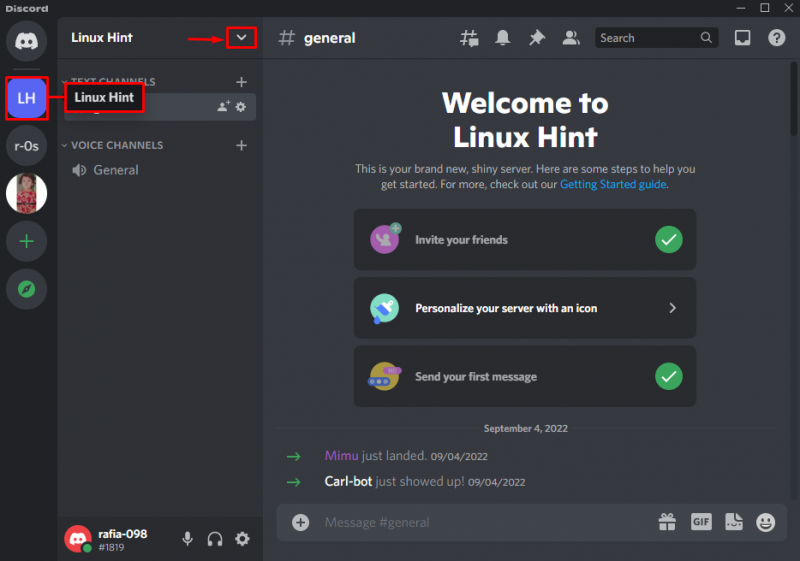
Paso 3: navegue a la configuración del servidor
Haga clic en el ' Configuración del servidor ” opción del menú desplegable abierto:

Paso 4: Crear un nuevo rol
Bajo la ' Visión general ” categoría, abra el “ roles ” configuración para crear un nuevo rol para cambiar el color del nombre:
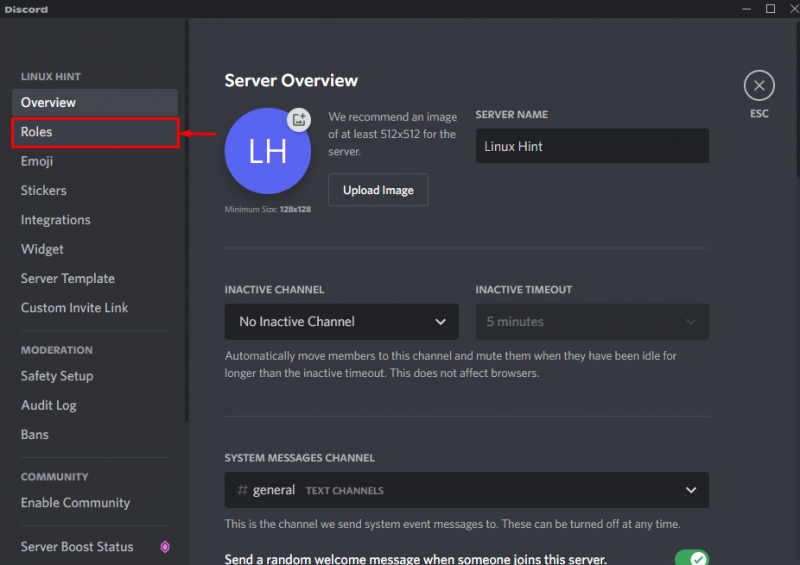
Para crear el nuevo rol, primero, haga clic en el botón “ Crear rol ' botón:
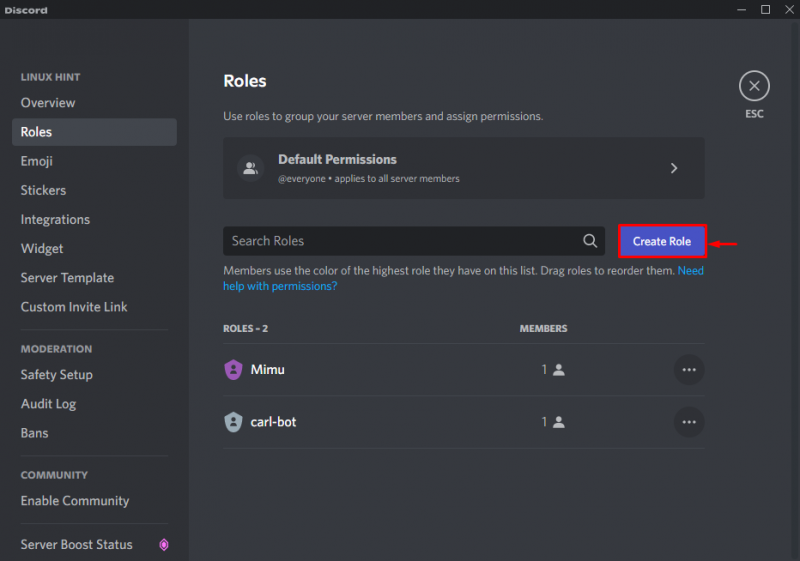
Paso 5: establezca el nombre y el color del rol
Establezca el nombre de un rol en el “ Nombre de rol ” campo de texto y seleccione el color de la “ Color del papel ' campo. Por ejemplo, hemos establecido el nombre del rol como ' Administración ” y su color como “ Rosado ”:
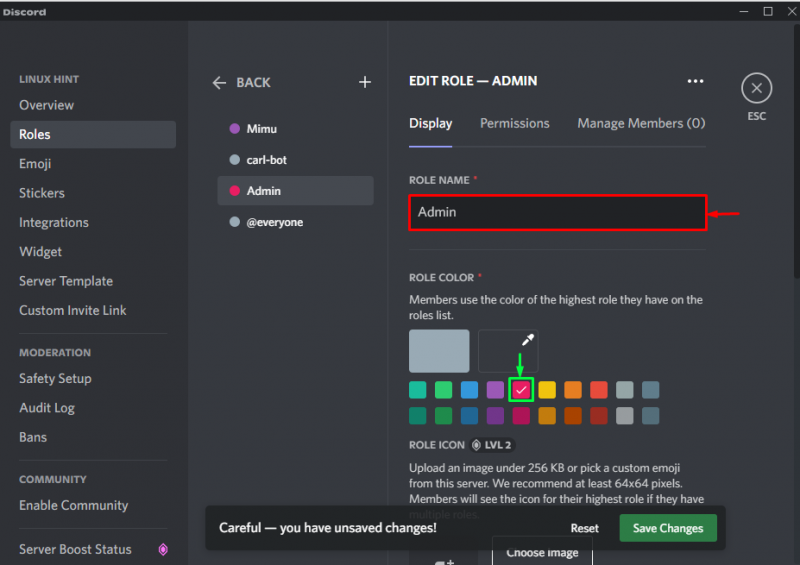
A continuación, haga clic en el ' Guardar cambios ” para guardar el rol recién creado. Luego, presione el resaltado a continuación ' ESC Ícono ” para salir de la ventana actual:

Paso 6: Asignar rol
Haga clic en el resaltado “ Miembros ” para abrir la lista de miembros del servidor. Aquí, puede ver los miembros del servidor en el panel del lado derecho:
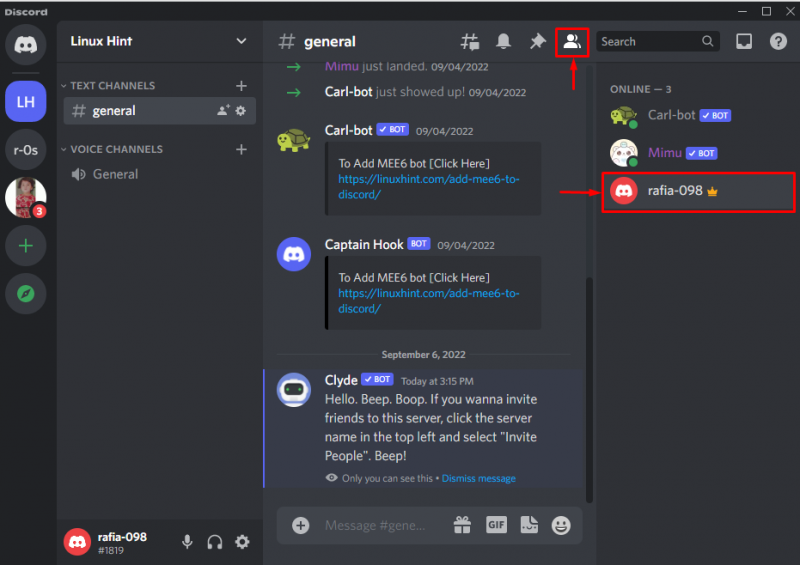
Haga clic derecho en su nombre, haga clic en la opción ' Role ”, luego seleccione el rol recién creado como hemos seleccionado “ Administración ”:
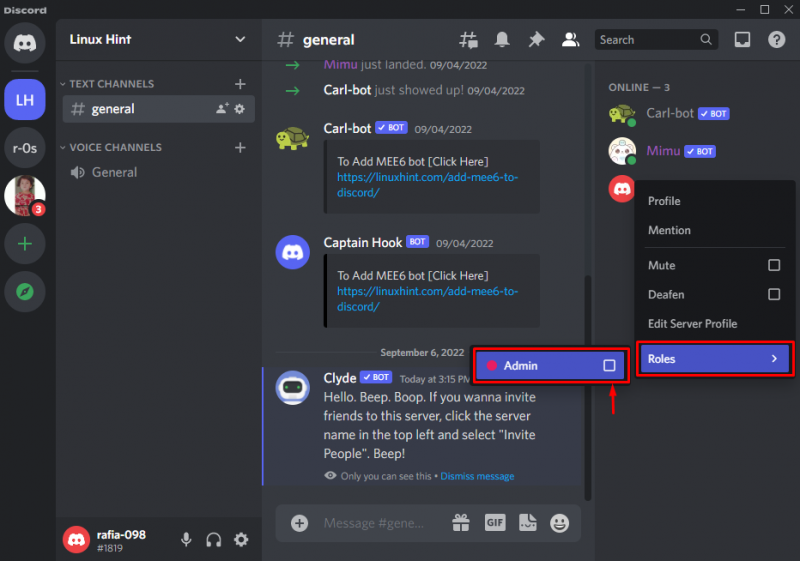
La imagen dada muestra que el color de nuestro nombre ahora se cambia a rosa:
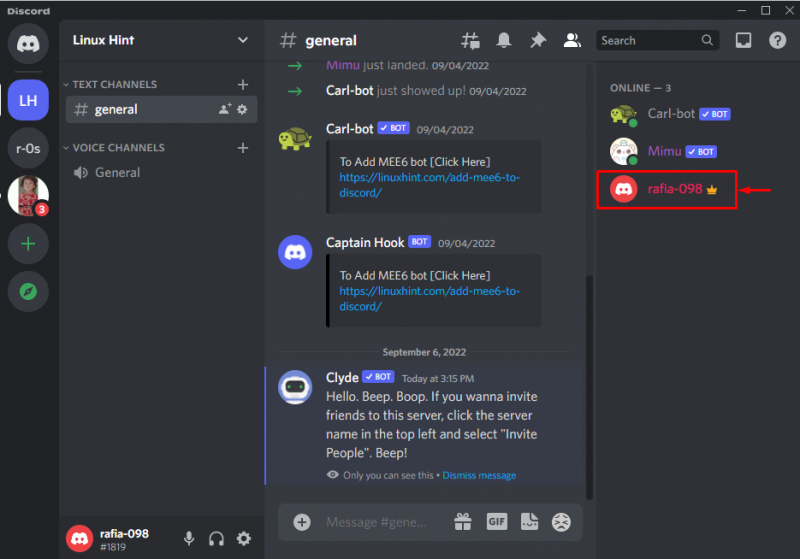
Hemos proporcionado el método más fácil para cambiar el color de su nombre en Discord.
Conclusión
Para cambiar el color de tu nombre en Discord, crea un nuevo rol con el color deseado. Para hacerlo, abra la configuración del servidor y cree una nueva función proporcionando el nombre de la función y seleccionando el color. Después de crear un nuevo rol, abra la lista de miembros, haga clic con el botón derecho en su nombre y asigne el nuevo rol creado para cambiar de color. Hemos elaborado el método para cambiar de color en Discord.